Windows11はデフォルト設定では一定時間操作を行わないとハードディスクの電源が切れるようになっています。
通常はバッテリ駆動時には10分経過後、電源接続時は20分経過後にハードディスクの電源が切られます。再びパソコンの操作を開始するとハードディスクに電源が入り動作しだしますが、完全に動き出すまでに数秒間待ち時間が発生します。
ハードディスクの電源を切ると節電にはなりますが、ハードディスクの起動までの待ち時間にストレスを感じるのであれば無効にしてしまうのも良いと思います。
ただし、ストレージにSSDを使用している場合は電源が入り動作するまでの待ち時間も短いのであまりこの設定にこだわる必要はないとおもいます。
Windows11でハードディスクの電源が切れるのを無効にする方法を紹介します。
設定手順
1.タスクバーの「スタート」を右クリックし「ファイル名を指定して実行」をクリックします。
またはキーボード操作で「Windows」キー+「R」キーを押下します。
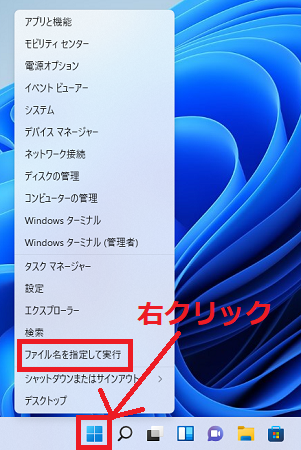
2.「ファイル名を指定して実行」画面が表示されるので入力欄に「powercfg.cpl」と入力し「OK」をクリックします。
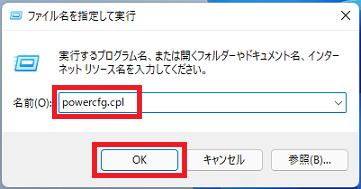
3.電源オプションが開くので「プラン設定の変更」をクリックします。
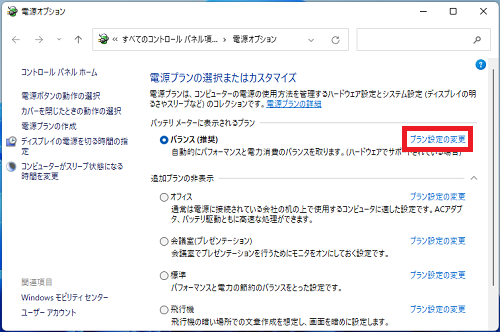
4.「詳細な電源設定の変更(C)」をクリックします。
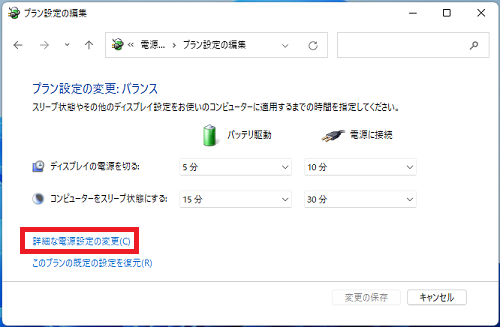
5.「電源オプション」画面が開くので「次の時間が経過後ハードディスクの電源を切る」内の次の2項目を「なし」に変更し「OK」をクリックします。
・電源に接続(分)
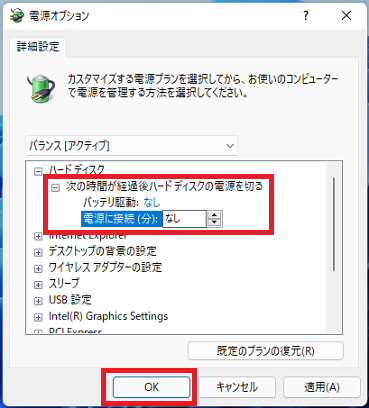
※デスクトップパソコンの場合は「バッテリ駆動」は表示されません。
以上で操作完了です。
Windows11のその他の設定はこちらから
▶Windows11 設定と使い方